excel表格如何在不改变行顺序的前提下批量删除某列数据为固定值的行
今天跟大家介绍一下excel表格如何在不改变行顺序的前提下批量删除某列数据为固定值的行的具体操作方法。
1.如下图,假如我要删除G列为0的行,又不想改变行的顺序,该怎么办呢?
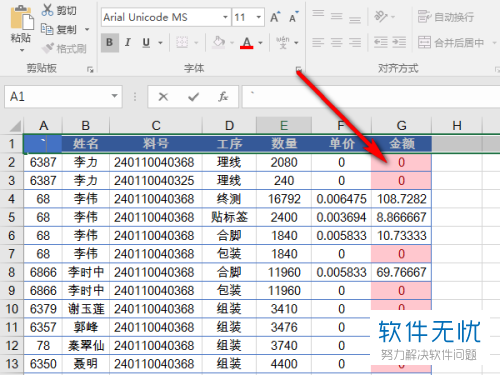
2. 其实不难,需要我们先构造一列辅助列H列,然后序号填充行。

3. 接着筛选首行,如图。

4. 选择升序排列G列,这样含0的行都在一起了,全部选中含0的行,右击选择删除,接着勾选整行。

5. 接着升序排列辅助列。

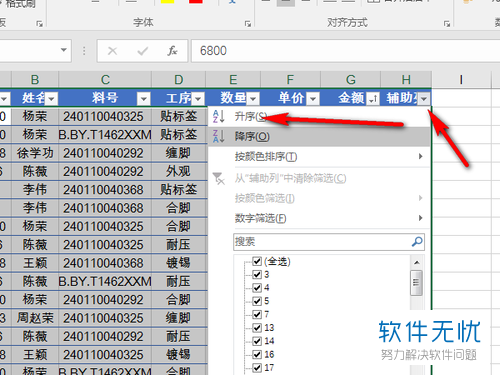
6. 如下图,行就恢复成原来的顺序了。

以上就是excel表格如何在不改变行顺序的前提下批量删除某列数据为固定值的行的具体操作步骤。
分享:
相关推荐
- 【其他】 蓝牙耳机换手机了怎么重新配对 04-16
- 【其他】 蓝牙耳机连接手机配对教程 04-16
- 【其他】 金山文档如何转换为PDF 04-16
- 【其他】 金山文档Excel怎么撤销操作 04-16
- 【其他】 金山文档wps怎么转换成Excel 04-16
- 【其他】 金山文档word怎么增加页面 04-16
- 【其他】 金山文档wps怎么转换为word文档 04-16
- 【其他】 金山文档权限申请在哪里同意 04-16
- 【其他】 金山文档权限怎么给别人 04-16
- 【其他】 金山文档权限保护怎么解除 04-16
本周热门
-
iphone序列号查询官方入口在哪里 2024/04/11
-
输入手机号一键查询快递入口网址大全 2024/04/11
-
oppo云服务平台登录入口 2020/05/18
-
outlook邮箱怎么改密码 2024/01/02
-
苹果官网序列号查询入口 2023/03/04
-
学信网密码是什么格式 2020/05/19
-
fishbowl鱼缸测试网址 2024/04/15
-
意难平是什么意思 2020/07/24
本月热门
-
iphone序列号查询官方入口在哪里 2024/04/11
-
输入手机号一键查询快递入口网址大全 2024/04/11
-
oppo云服务平台登录入口 2020/05/18
-
fishbowl鱼缸测试网址 2024/04/15
-
outlook邮箱怎么改密码 2024/01/02
-
苹果官网序列号查询入口 2023/03/04
-
光信号灯不亮是怎么回事 2024/04/15
-
学信网密码是什么格式 2020/05/19
-
正负号±怎么打 2024/01/08
-
计算器上各个键的名称及功能介绍大全 2023/02/21












